下面是一封邀请函的模板
在“尊敬的”三字后面
就是需要批量填入姓名的地方
为了表示尊重
姓名后面还需要根据性别不同
加上“先生”或“女士”
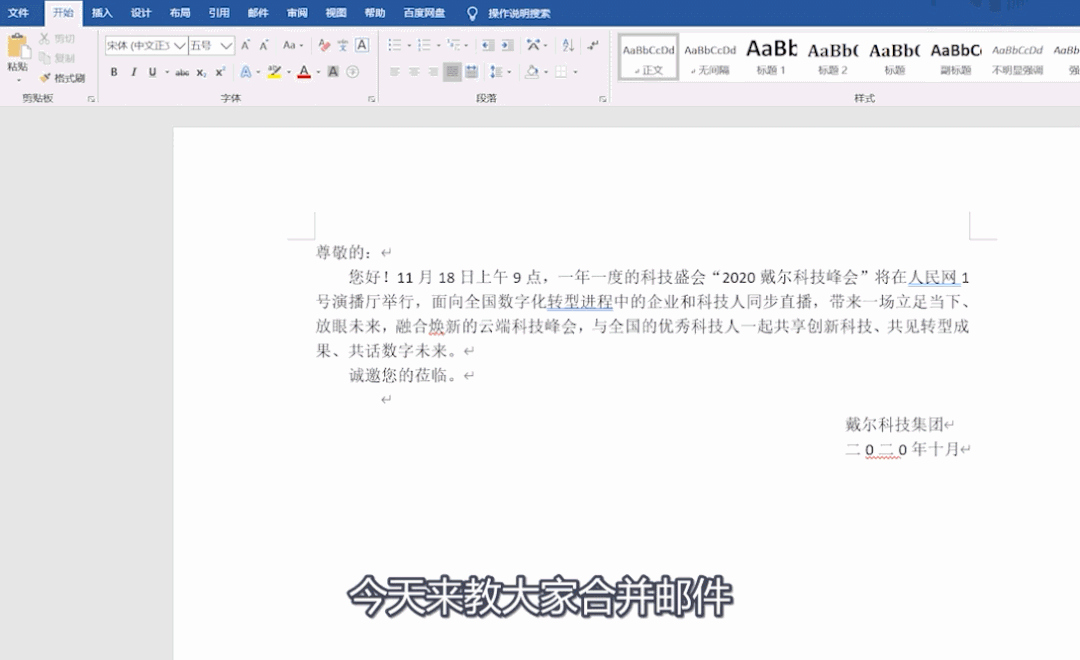
Step 1
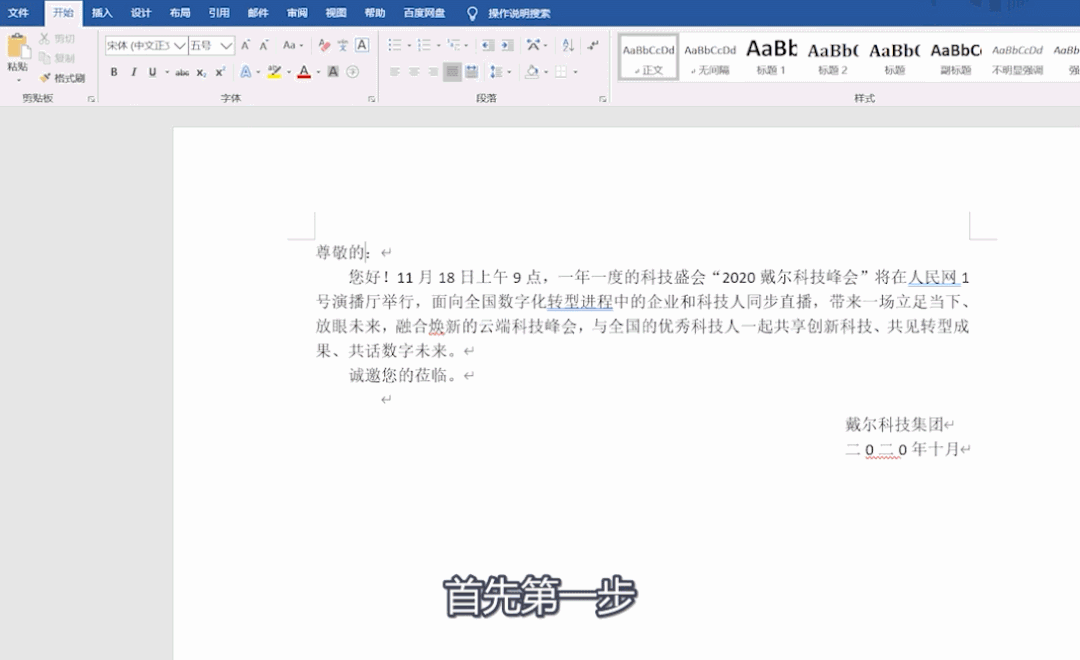
在Excel中录入需要用到的信息
包括收件人的姓名和性别
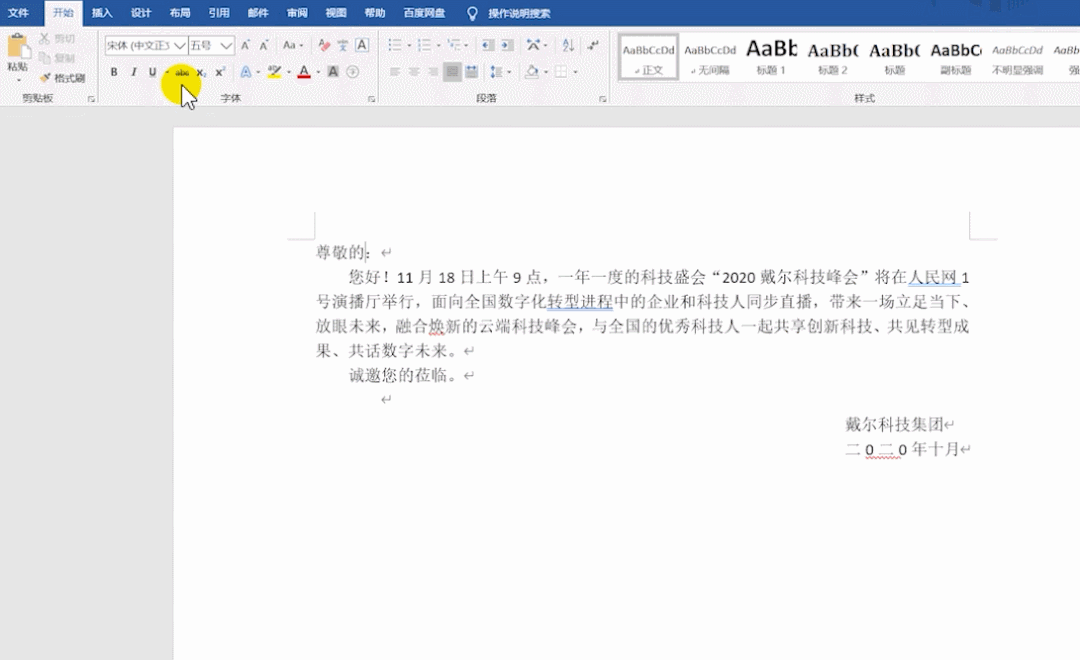
Step 2
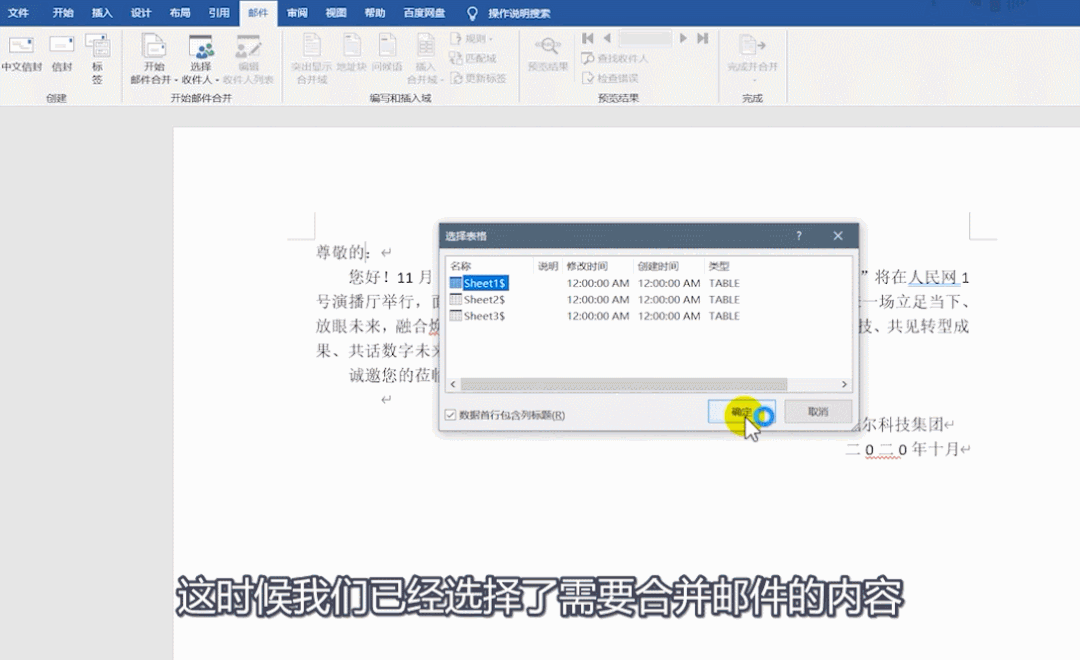
点击【邮件】选项卡中的
“选择收件人”下拉按钮
在下拉列表中
选择“使用现有列表”
选择刚才录入信息的Excel表格

这时候
我们已经选择了
需要合并邮件的内容
Step 3

需要定位合并插入的位置
将光标放在需要插入信息的位置
点击工具栏中【邮件】
选择“插入合并域”下拉按钮
选择“姓名”
选中的位置会出现
一个如下的标记
这样就完成了姓名的插入
Step 4
需要根据收件人的性别
选择姓名后跟“先生”
或是“女士”
点击【规则】下拉列表中的
“如果…那么…否则…”命令
打开【插入域】对话框
在“域名”一栏“性别”
在“比较条件”下拉列表框中
选择“等于”
在“比较对象”文本框中
输入“男”
在“则插入此文字”文本框中
输入“先生”
在“否则插入此文字”文本框中
输入“女士”
然后单击【确定】按钮
设置就全部完成了
Step 5
将邮件合并至一篇wps文档中
点击 【完成并合并】下拉按钮
选择“编辑单个文档…”
弹出【合并到新文档】对话框
选择“全部”,点击“确定”
此时就会在新窗口中合并
生成一个名为
“信函1.docx”的新文档
它就是我们需要群发的所有邮件
可以逐个粘贴进行邮件发送
怎么样?是不是很简单?
图片声明:本站部分配图来自人工智能系统AI生成,觅知网授权图片,PxHere摄影无版权图库。本站只作为美观性配图使用,无任何非法侵犯第三方意图,一切解释权归图片著作权方,本站不承担任何责任。如有恶意碰瓷者,必当奉陪到底严惩不贷!
内容声明:本文中引用的各种信息及资料(包括但不限于文字、数据、图表及超链接等)均来源于该信息及资料的相关主体(包括但不限于公司、媒体、协会等机构)的官方网站或公开发表的信息。部分内容参考包括:(百度百科,百度知道,头条百科,中国民法典,刑法,牛津词典,新华词典,汉语词典,国家院校,科普平台)等数据,内容仅供参考使用,不准确地方联系删除处理!本站为非盈利性质站点,发布内容不收取任何费用也不接任何广告!
免责声明:我们致力于保护作者版权,注重分享,被刊用文章因无法核实真实出处,未能及时与作者取得联系,或有版权异议的,请联系管理员,我们会立即处理,本文部分文字与图片资源来自于网络,部分文章是来自自研大数据AI进行生成,内容摘自(百度百科,百度知道,头条百科,中国民法典,刑法,牛津词典,新华词典,汉语词典,国家院校,科普平台)等数据,内容仅供学习参考,不准确地方联系删除处理!的,若有来源标注错误或侵犯了您的合法权益,请立即通知我们,情况属实,我们会第一时间予以删除,并同时向您表示歉意,谢谢!

